मंटिस - विविध कार्य
व्यू इश्यू पेज में अन्य उपयोगी फ़ंक्शंस हैं जैसे कि मॉनिटर, डिलीट, क्लोज़ या स्टिक एक समस्या, जिसके बारे में हम इस अध्याय में चर्चा करेंगे।
मॉनिटर
मेंटिस में नोटिफिकेशन प्राप्त करने और किसी मुद्दे की प्रगति का निरीक्षण करने के लिए मॉनिटर नामक एक सुविधा है। एक उपयोगकर्ता जिसने समस्या को मॉनिटर के रूप में चिह्नित किया है, जब भी किसी अन्य उपयोगकर्ताओं द्वारा इस मुद्दे पर कोई बदलाव किया जाता है, तो इसे अधिसूचित किया जाएगा।
किसी समस्या की निगरानी करने के लिए निम्नलिखित चरण हैं -
Step 1 विवरण देखने के लिए मुद्दा देखने के लिए → मुद्दे को देखने के विवरण (किसी भी समस्या आईडी पर क्लिक करके) पृष्ठ पर जाएं।
Step 2 - स्क्रीन के नीचे मौजूद मॉनिटर बटन पर क्लिक करें जैसा कि निम्नलिखित स्क्रीनशॉट में दिखाया गया है।

एक बार जब उपयोगकर्ता मॉनिटर करना शुरू करता है, तो बटन एंड मॉनिटरिंग में बदल जाता है। इश्यू हिस्ट्री से भी इसकी पुष्टि की जा सकती है।

Step 3 - एक निश्चित समय अवधि के बाद, जब निगरानी पूरी हो जाती है, तो एंड मॉनिटरिंग बटन पर क्लिक करें जैसा कि ऊपर दिए गए स्क्रीनशॉट में दिखाया गया है।
बटन फिर से मॉनिटर में बदल जाएगा।
छड़ी
मेंटिस स्टिक फंक्शनलिटी को सपोर्ट करता है, यानी व्यू इश्यू पेज → व्यूइंग इश्यू सेक्शन में पहली प्रविष्टि के रूप में एक इशू को प्रदर्शित किया जा सकता है।
Step 1- व्यू इश्यू → व्यूइंग सेक्शन पर जाएं और इस तालिका में पहली प्रविष्टि के रूप में प्रदर्शित होने वाली किसी भी समस्या को चुनें। यहां, हम निम्नांकित स्क्रीनशॉट में दिखाए अनुसार अंक आईडी 02 चुनते हैं।

Step 2 - व्यू इश्यू डिटेल्स पेज में सबसे नीचे स्टिक बटन पर क्लिक करें।

बटन का नाम Unstick में बदल जाता है।
Step 3- व्यू इश्यू → व्यूइंग इश्यू सेक्शन पर वापस जाएं और टेबल में इश्यू आईडी की लोकेशन देखें। इसे पहली प्रविष्टि के रूप में प्रदर्शित किया जाएगा जैसा कि निम्नलिखित स्क्रीनशॉट में दिखाया गया है।

Step 4 - इसे अनस्टिक करने के लिए, व्यू इश्यू डिटेल्स पेज पर जाएं और नीचे दिए गए स्क्रीनशॉट में दिखाए अनुसार Unstick बटन पर क्लिक करें।

यदि एक से अधिक मुद्दों को स्टिक के रूप में चिह्नित किया जाता है, तो यह LIFO (लास्ट इन फर्स्ट आउट) अवधारणा का अनुसरण करता है। नवीनतम जिसे स्टिक के रूप में चिह्नित किया गया था, उसे पहली प्रविष्टि के रूप में प्रदर्शित किया जाएगा और उसके बाद दूसरा नवीनतम, और इसी तरह से प्रदर्शित किया जाएगा।
कोई समस्या बंद करें
मेंटिस मुद्दे की किसी भी वर्तमान स्थिति से किसी मुद्दे को बंद करने के लिए कार्यक्षमता का समर्थन करता है।
किसी समस्या को बंद करने के लिए निम्न चरण हैं।
Step 1- व्यू इश्यू → व्यूइंग सेक्शन सेक्शन पर जाएं और किसी भी मुद्दे को चुनें जिसे बंद करना है। यहां, हम निम्नांकित स्क्रीनशॉट में दिखाए अनुसार अंक आईडी 02 चुनते हैं।

Step 2 - निम्न स्क्रीनशॉट में दिखाए अनुसार व्यू इश्यू विवरण पृष्ठ पर बंद बटन पर क्लिक करें।

Step 3- ड्रॉपडाउन से रिज़ॉल्यूशन चुनें और नोट्स जोड़ें। क्लोज़ इशू बटन पर क्लिक करें।

इस समस्या को बंद करने के बजाए Reopen बटन में परिवर्तन की स्थिति निम्न स्क्रीनशॉट में देखी गई है।

फिर से खोलें बटन पर क्लिक करके, आप किसी भी समय फिर से मुद्दे को खोल सकते हैं।
कोई समस्या हटाएँ
यदि उपयोगकर्ता किसी भी समस्या को हटाना चाहता है, तो मंटिस विलोपन कार्यक्षमता का समर्थन करता है। कारण दोहराव, गलत प्रविष्टि या अधिक उपयोगी नहीं हो सकता है।
किसी समस्या को हटाने के लिए निम्न चरण हैं।
Step 1 - व्यू इश्यू → व्यूइंग सेक्शन पर जाएं और डिलीट होने वाली कोई भी समस्या चुनें।
Step 2 - निम्न स्क्रीनशॉट में दिखाए गए अनुसार दृश्य समस्या विवरण पृष्ठ पर हटाएं बटन पर क्लिक करें।
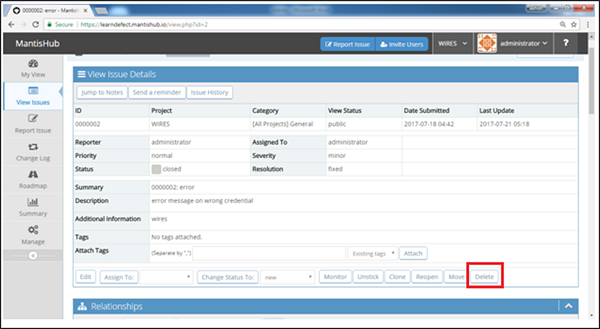
Step 3- एक पुष्टिकरण पृष्ठ चयनित मुद्दे पर हटाने की कार्रवाई करने के लिए कहकर प्रदर्शित किया जाता है। यदि निम्न स्क्रीनशॉट में दिखाया गया है, तो सुनिश्चित करें कि डिलीट इश्यू बटन पर क्लिक करें।
